Erro 1625 - Instalação proibida pela correção da política do sistema
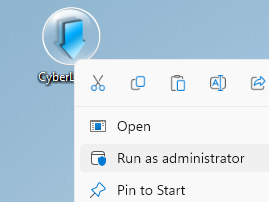
- 3296
- 765
- Arnold Murray
Erro de instalação #1625 é um erro do Windows que geralmente aparece durante uma instalação se uma política de segurança no sistema tiver sido ativada. A mensagem de erro completa é lida como abaixo:
“Erro 1625 - Esta instalação é proibida pela política do sistema. Entre em contato com o administrador do seu sistema.”
Este erro pode ocorrer devido a um Política do Grupo do Windows ou Controle de conta de usuário (UAC) está bloqueando o acesso do administrador à instalação atual. Neste artigo, listamos alguns métodos para resolver o erro de instalação #1625. Antes de passar para as soluções para o problema, verifique as seguintes soluções alternativas.
Índice
- Correções preliminares
- Método 1 - Edite Política de Grupo Local
- Método 2 - Alterar o registro do Windows
- Método 3 - Desativar o controle da conta de usuário (UAC)
- Método 4 - Verifique as configurações da política de segurança local
- Método 5 - Ativar serviço do instalador do Windows
Correções preliminares
1. Verifique se a execução do instalador como administrador ajuda a corrigir o problema. Clique com o botão direito do mouse no executável e selecione Executar como administrador.
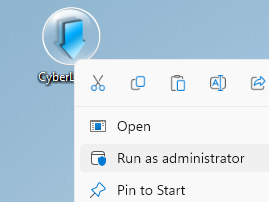
2. Veja se Desligando o firewall no seu sistema limpa o erro.
3. Se você estiver recebendo o erro ao tentar instalar drivers manualmente, tente usar um Updater de driver automático Online que pode ajudar a fazer backup de drivers existentes e instalar drivers corretos automaticamente.
Método 1 - Edite Política de Grupo Local
1. Tipo gpedit.MSc no Correr diálogo (Key Windows + R) e acertar o Digitar chave.
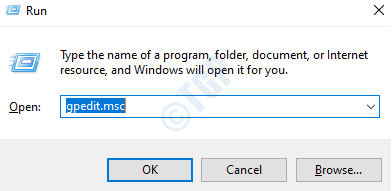
2. No Editor de políticas de grupo local, Selecione Configuração do computador e então Modelos Administrativos sob ele.
3. Clique duas vezes Componentes do Windows e procurar instalador do Windows iniciar.
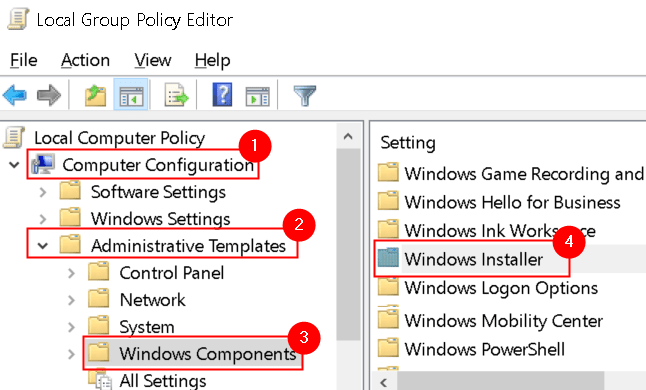
4. Vá para Desligue o Windows Installer entrada e clique duas vezes para mudar seu estado atual.
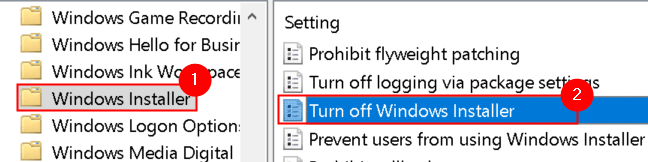
5. Selecione Não configurado e clique em OK. Se estiver ativado, significa que a instalação é restrita, resultando no erro #1625.
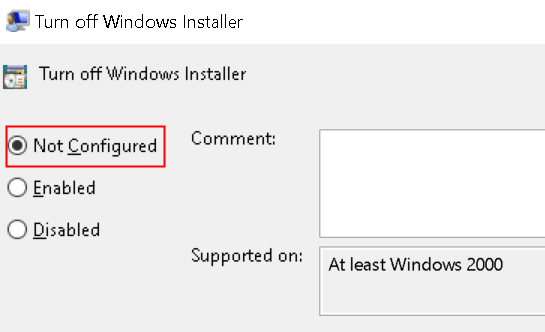
6. Clique duas vezes Proibir os não administradores de aplicação de atualizações assinadas pelo fornecedor Entrada no Windows Installer.
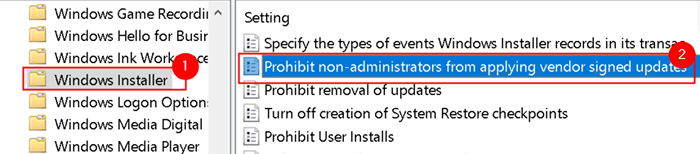
7. Selecione os Desabilitado opção e clique em Aplicar e então OK.
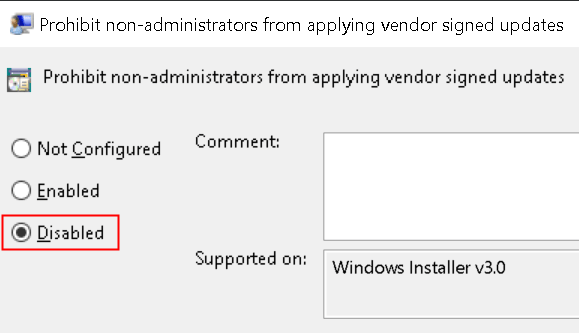
8. Agora tente reinstalar o aplicativo que estava lançando o erro e verifique se o erro foi corrigido.
Método 2 - Alterar o registro do Windows
1. Tipo regedit no Correr diálogo (Windows + R) Para abrir o Editor de registro.
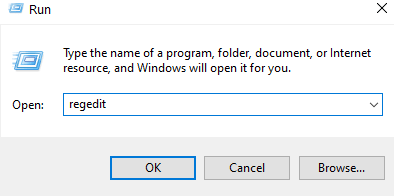
2. Clique em Sim se solicitado por Uac.
3. Navegue até o local seguinte ou copie este local na barra de navegação do editor.
Hklm \ software \ políticas \ microsoft \ windows \ instalador
4. Se você não é capaz de encontrar o Desablemsi entrada à direita, crie uma nova entrada para ela.
5. Clique com o botão direito do mouse no espaço vazio no painel direito e selecione Valor -> DWORD (32 bits).
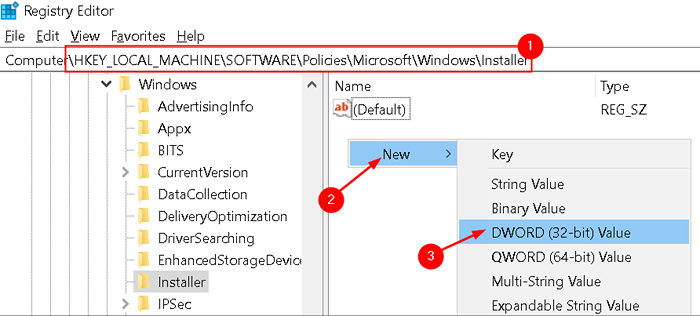
6. Nome a nova entrada como Desablemsi.
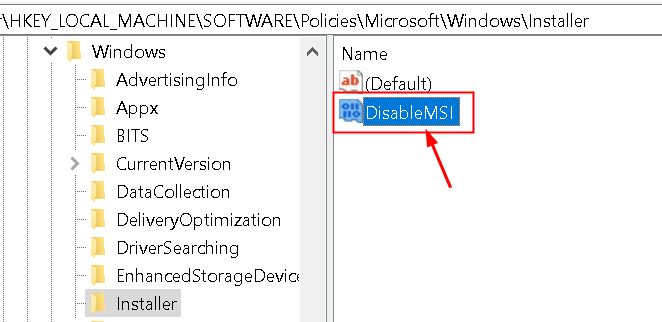
7. Clique duas vezes nesta entrada e defina seu valor para O no Dados de valor campo.
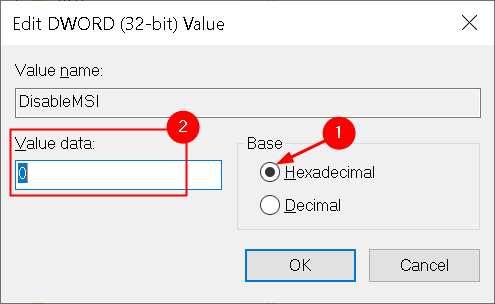
8. Clique em OK.
9. Navegue até este local no registro: Hkey_classes_root \ instalador \ produtos \
10. Procure seu produto nele e excluir Quaisquer entradas presentes lá.
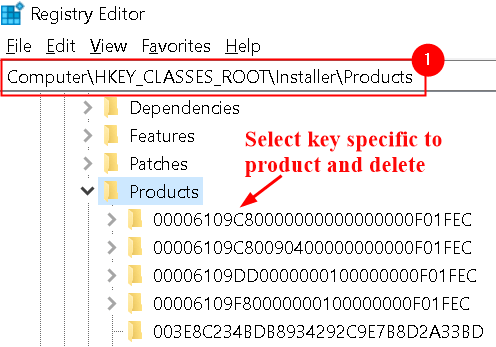
11. Feche o editor e veja se esse método o ajudou a limpar o erro de instalação.
Método 3 - Desativar o controle da conta de usuário (UAC)
1. Imprensa Windows + r Para abrir o Correr diálogo. Tipo MSCONFIG Para abrir o Configuração do sistema janela e pressione Digitar.
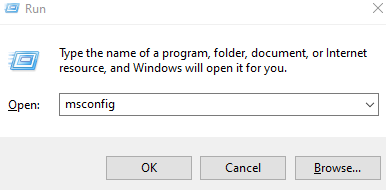
2. Se Uac solicita permissão, clique em Sim continuar.
3. Mover para o Ferramentas aba.
4. Selecione Altere as configurações do UAC e clique no Lançar botão na parte inferior.
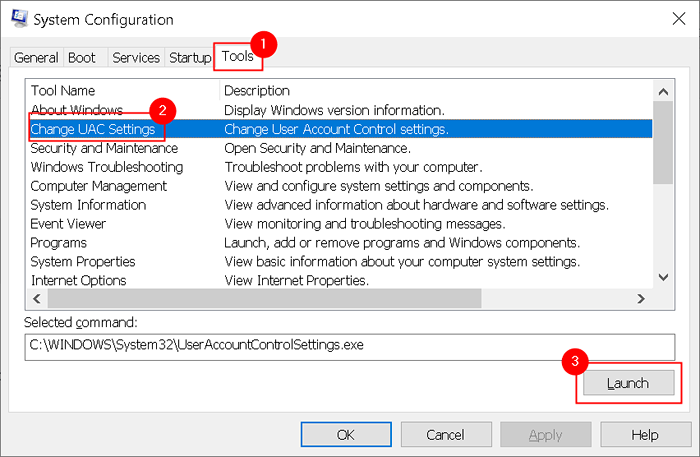
5. Mova o controle deslizante para Nunca notifique e clique em OK.
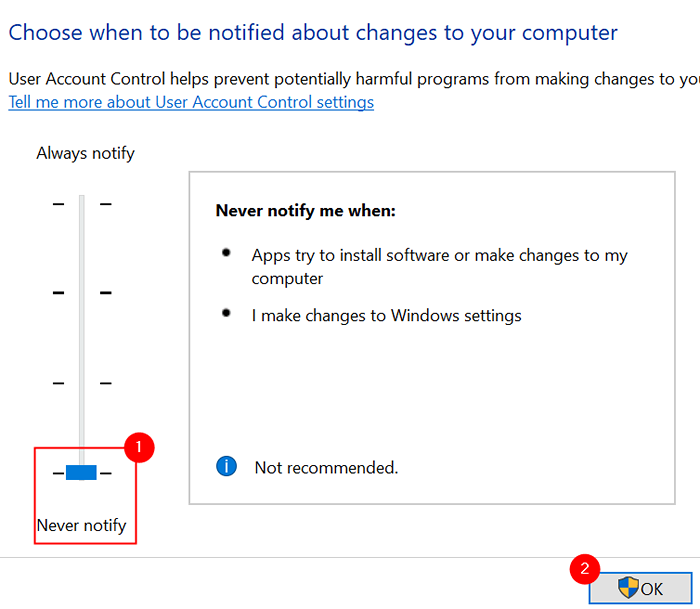
6. Reiniciar o sistema se você for solicitado a fazê -lo. Verifique se a execução do instalador novamente corrige o erro #1625.
Método 4 - Verifique as configurações da política de segurança local
1. Abrir Run (Windows +R) e tipo Secpol.MSc Para abrir o Editor de Política de Segurança Local.
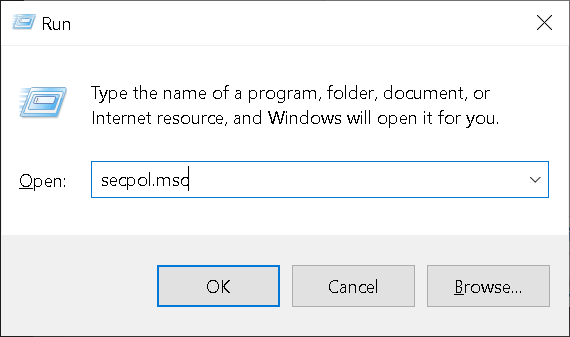
2. Alternativamente, pode ser aberto de Painel de controle -> Ferramentas administrativas -> Política de segurança local.
3. No painel esquerdo, selecione Políticas de restrição de software sob Configurações de segurança. Você verá Nenhuma políticas de restrição de software definidas do lado direito.
4. Clique com o botão direito do mouse Políticas de restrição de software e selecione Novas políticas de restrição de software.
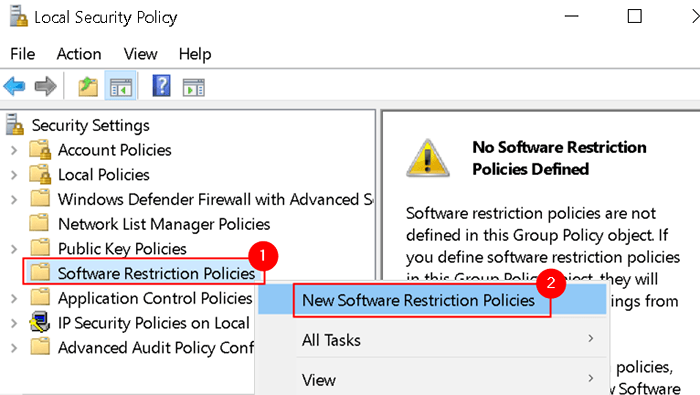
5. Abrir Propriedades de aplicação clicando duas vezes Aplicação entrada no painel direito.
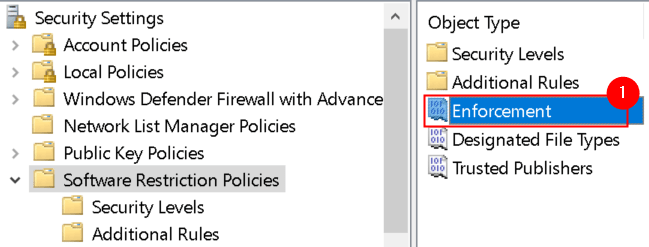
6. Sob Aplicar políticas de restrição de software aos seguintes usuários Selecione a opção Todos os usuários, exceto administradores locais.
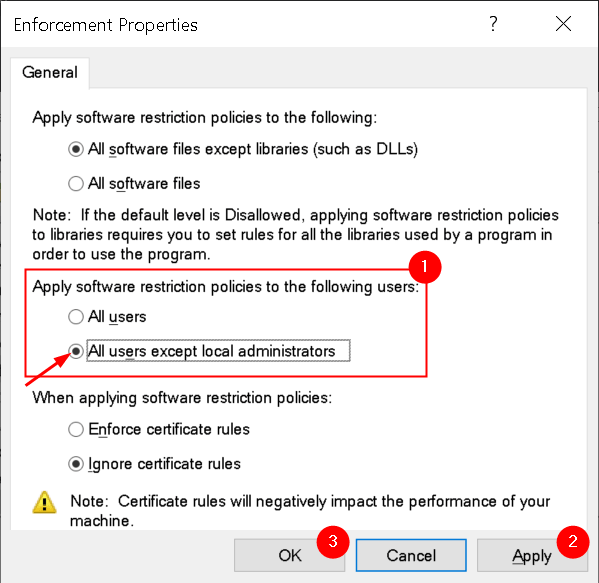
7. Clique em Aplicar para salvar as mudanças e depois OK. Tente iniciar o instalador e verifique se o erro é limpo.
Método 5 - Ativar serviço do instalador do Windows
1. Abrir Serviços digitando Serviços.MSc no Correr diálogo (Windows + R).
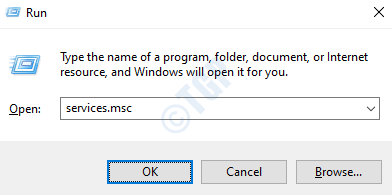
2. Navegar para instalador do Windows Serviço nas janelas de serviços.
3. Clique com o botão direito do mouse e selecione Começar Para iniciar o serviço.
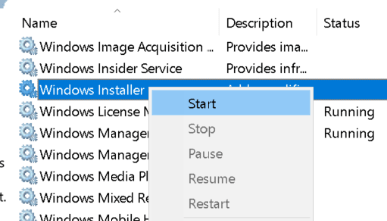
4. Feche os serviços e execute o erro de acionamento do instalador nº 1625 e verifique se foi resolvido agora.
Obrigado pela leitura.
Agora você deve ser capaz de executar o instalador sem nenhum erro. Comente e deixe -nos saber qual correção funcionou para você.
- « Como consertar a discórdia presa na tela de conexão
- Corrija problemas de som ou áudio no Windows 11 »

